
时间:2020-11-10 07:13:36 来源:www.win10xitong.com 作者:win10
不管现在的win10系统有多稳定,只要试软件都会有问题存在。这不今天就有用户遇到了Win10怎么看网卡有没有驱动的情况,要是你的电脑技术没有达到一定的水平,可能就不能解决这个Win10怎么看网卡有没有驱动的情况。我们其实完全可以慢慢来解决这个Win10怎么看网卡有没有驱动的问题,大家跟着小编的步伐操作:1、右键选择"我的电脑",选择"管理";2、进入到管理的界面,选择"设备管理器"就能很轻松的解决了,要是大伙儿还是很懵,那我们再来看看Win10怎么看网卡有没有驱动的具体解决法子。
具体查看步骤:
第一步:右键选择"我的电脑",选择"管理";
第二步:进入到管理的界面,选择"设备管理器";
第三步:选择设备管理器下面的"网络适配器",查看计算机网络设备;
第四步:如果网卡没有安装或者没有正确安装,网络适配器处会显示"?"或者"!",表示驱动程序有问题,这个是时候需要进行更新安装,右击该网卡选择"更新驱动",重启电脑即可。
怎么查看网卡驱动是否正常:
第一步:在win10桌面上右击"此电脑",选择"属性";
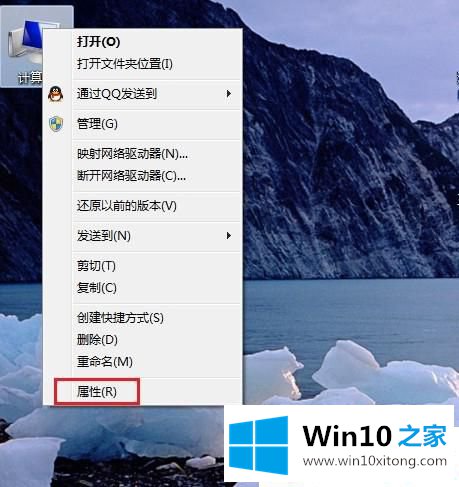
第二步:点击"设备管理器";
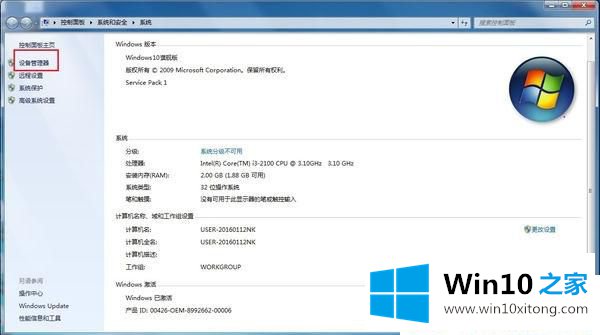
第三步:在打开的设备管理器页面上,展开图像设备、网络适配器、显示适配器、音频输入和输出等硬件驱动是否正常,如没有感叹号,说明驱动是正常的;如有带黄色感叹号,说明该硬件驱动不正常,这种情况可以重新安装驱动尝试。
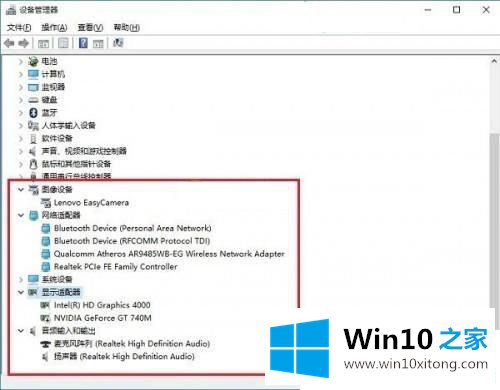
综上所述就是Win10怎么看网卡有没有驱动的方法,如果你感兴趣想要进一步查看网卡驱动状态,直接采取上文教程查看即可。
Win10怎么看网卡有没有驱动的具体解决法子在上面的文章中就已经说得非常详细了哦,如果你还有其他的问题需要小编帮助,可以告诉小编。你对本站的支持,我们非常感谢。